Willkommen im SharePoint Admin Center, Ihrer zentralen Anlaufstelle für die Verwaltung von SharePoint! Das Admin Center ist dazu gedacht, die Verwaltung aller Sites in Ihrem Tenant zu konfigurieren und zu steuern.
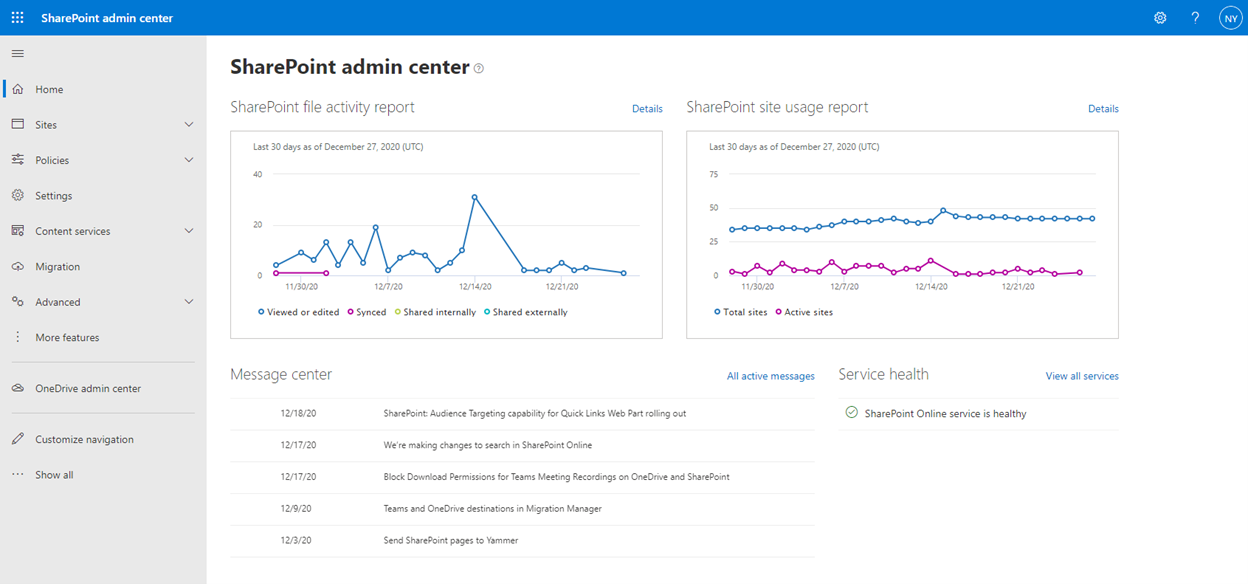
Informationen
Die Admin-Startseite enthält Aktivitäts- und Nutzungsberichte. Aktivitätsberichte geben Ihnen einen Überblick darüber, welche Arten von Aktivitäten in welchem Umfang auf all Ihren Sites stattfinden. Nutzungsberichte vergleichen die Gesamtanzahl der Sites mit den aktiven Sites. Beide Berichte bieten die Möglichkeit, Sachverhalte anhand weiterer Details aus dem Microsoft 365 Berichtscenter genauer zu betrachten.
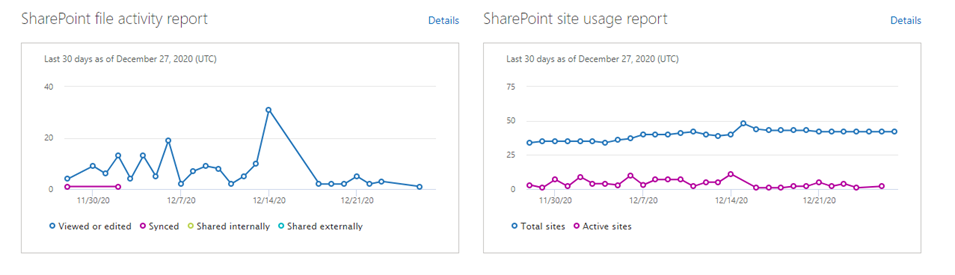
Zudem enthält die Admin-Startseite auch verkleinerte Versionen der Mitteilungszentrale und des Dienststatus für SharePoint-spezifische Nachrichten und Meldungen. Wenn die SharePoint-Administration noch Neuland für Sie ist, sollten Sie es zu einem festen Bestandteil Ihrer Arbeitsroutine machen, die Meldungen in der Mitteilungszentrale zu überprüfen.
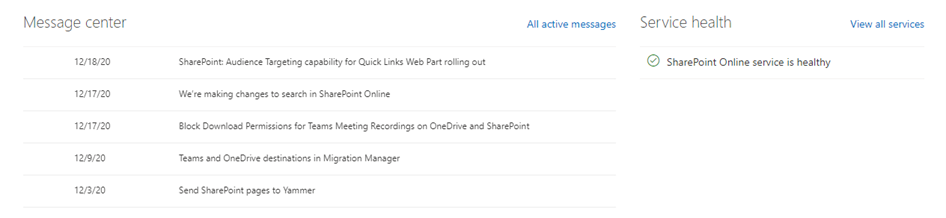
Konfiguration
Aktive Sites sind die Anlaufstelle, wenn Sie Sites erstellen, aktualisieren und entfernen müssen.
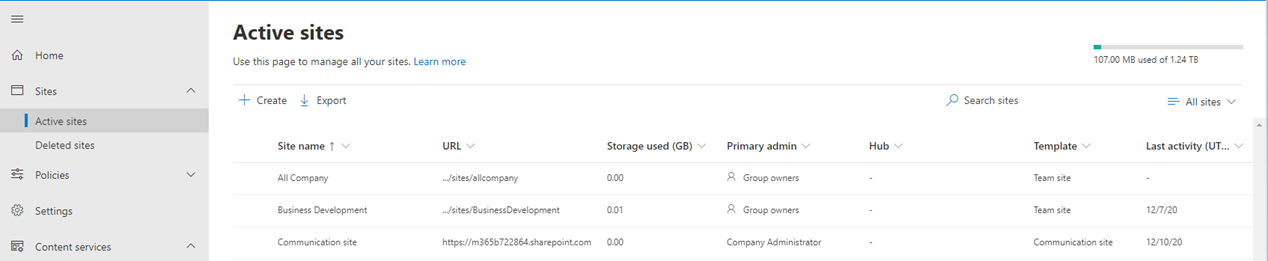
Sie können nach spezifischen Site Collections suchen, den insgesamt verwendeten Speicher im Verhältnis zum vorhandenen Speicher anzeigen und über „Integrierte Ansichten“ Site Collections nach verschiedenen Parametern wie „Sites ohne Gruppe“ und „Beliebteste freigegebene Sites“ filtern und anordnen.
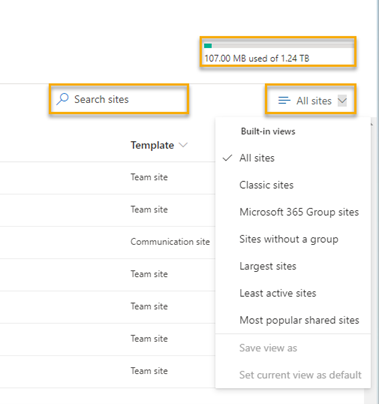
Über die Schaltfläche „Erstellen“ rufen Sie den Dialog „Site erstellen“ auf, allerdings mit mehr Optionen als in der Standardansicht.
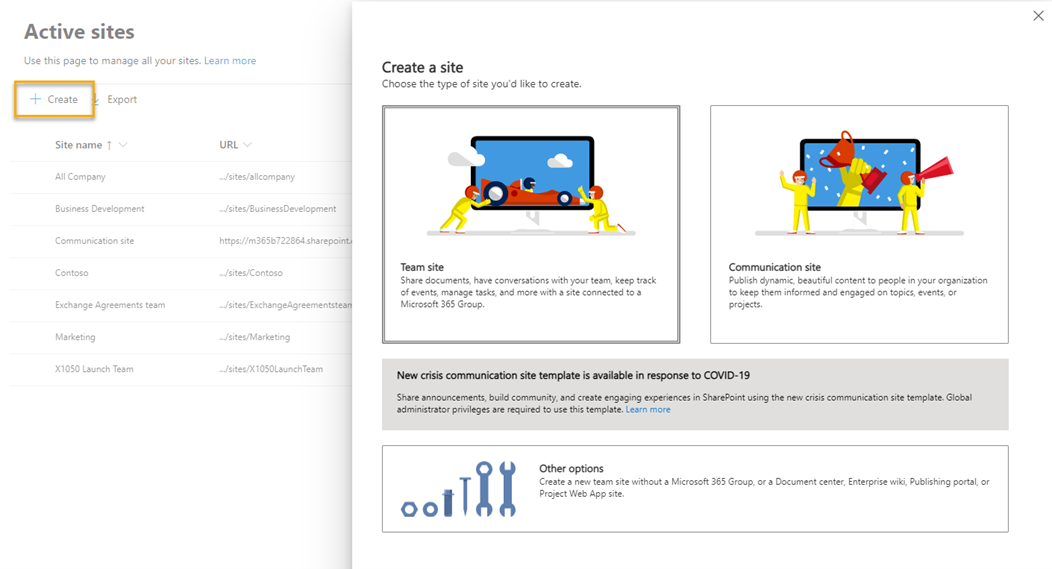
Wählen Sie eine einzelne Site aus, um Eigentümer- und Administratorrechte anzupassen, sie als Hub-Site zu registrieren oder die Hub-Zuordnung zu ändern oder die Freigabeberechtigungen der Site Collection anzupassen. Im Dialogfeld „Freigabe“ können Sie die externe Freigabe ein- oder ausschalten.
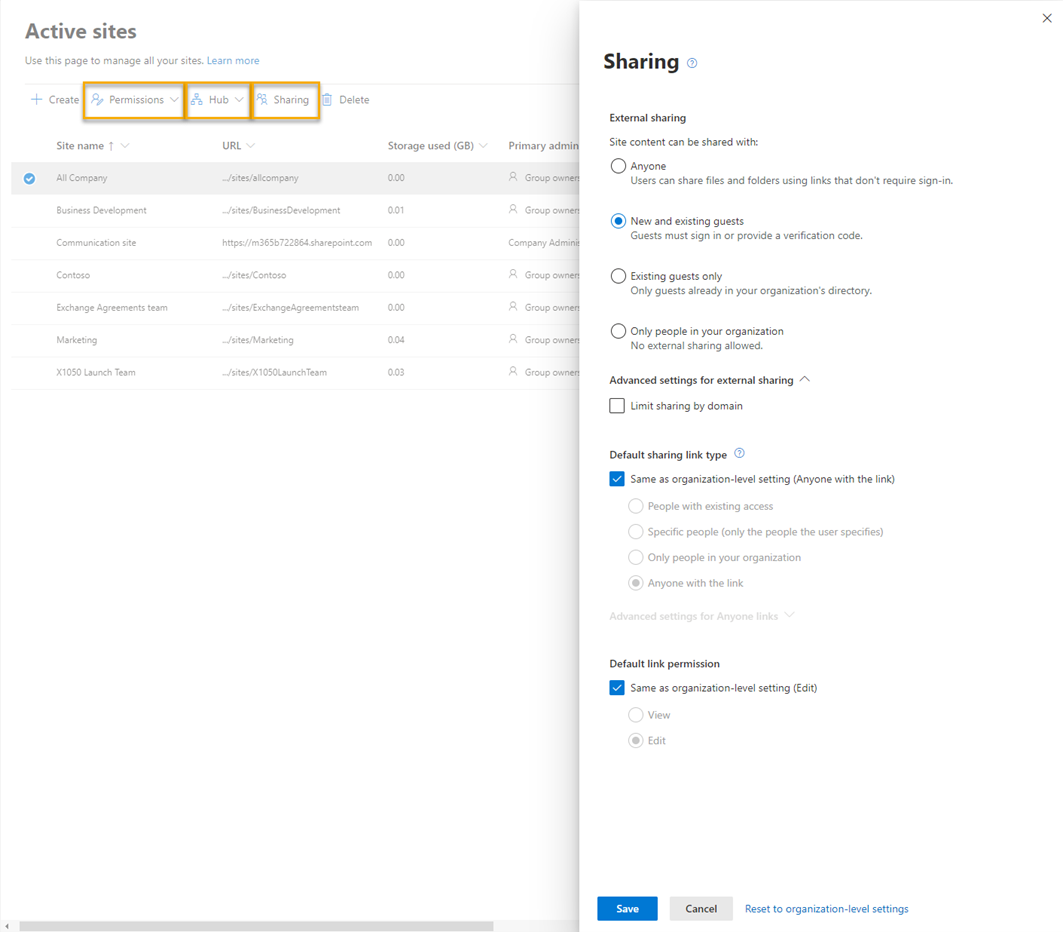
Durch das Anklicken mehrerer Sites können Sie Massenvorgänge für die Freigabe, das Löschen und die Hub-Zuordnung durchführen.

Klicken Sie auf den Site-Namen, um die Site-Eigenschaften aufzurufen, die Informationen wie Site-Details, Aktivitäten, Sicherheit und Richtlinien für externe Freigabe sowie Vertraulichkeitsrichtlinien enthalten. Dies ist auch Ihre Anlaufstelle, wenn Sie die URL einer Site ändern möchten.
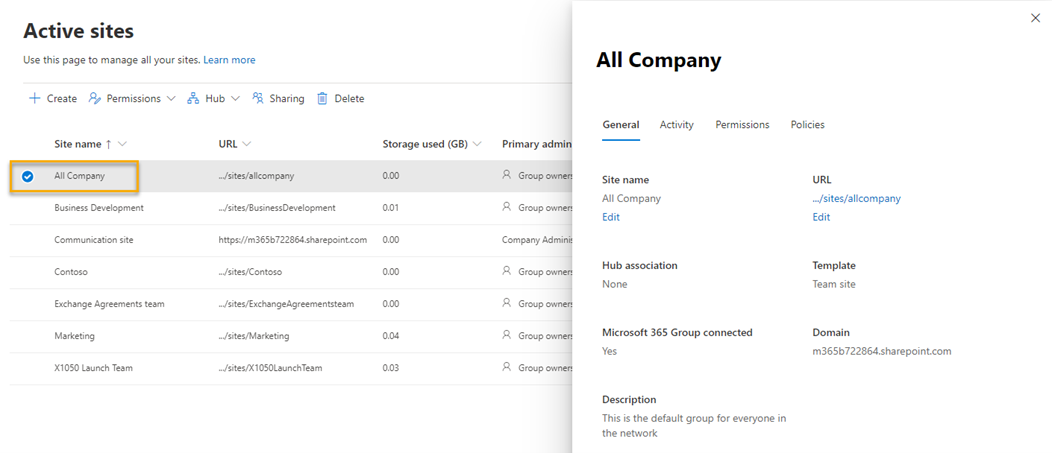
Unter „Gelöschte Sites“ können Sie zuvor gelöschte Site Collections anzeigen, wiederherstellen und dauerhaft löschen. Gelöschte Sites werden 93 Tage lang aufbewahrt und anschließend dauerhaft gelöscht.
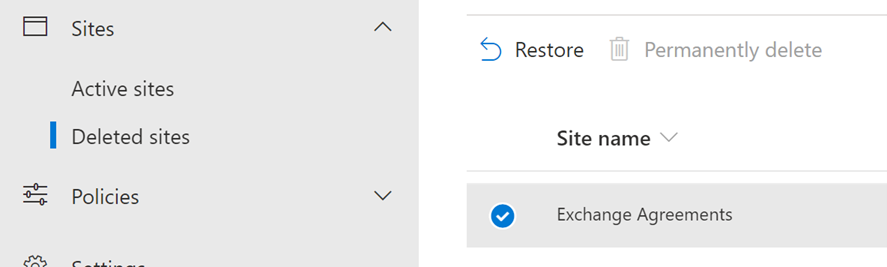
Der Termspeicher dient der Erstellung und Verwaltung tenantweiter Metadaten (Informationen über Informationen). Stellen Sie sich die dort enthaltenen Begriffe als Nachschlagewerte vor, die neben der Konsistenz der Dateneingabe auch für eine verbesserte Navigation und Suche verwendet werden können.
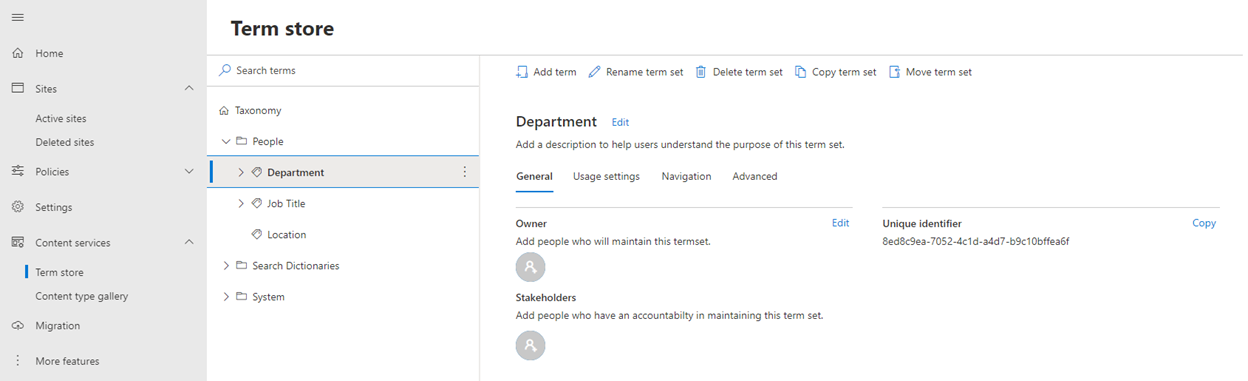
Die Registerkarte „Migration“ enthält alle erforderlichen Tools zur Migration von Sites und Inhalten zu SharePoint Online. Dies umfasst Dateifreigaben, SharePoint Server (2010 – 2016) und Cloud-to-Cloud.
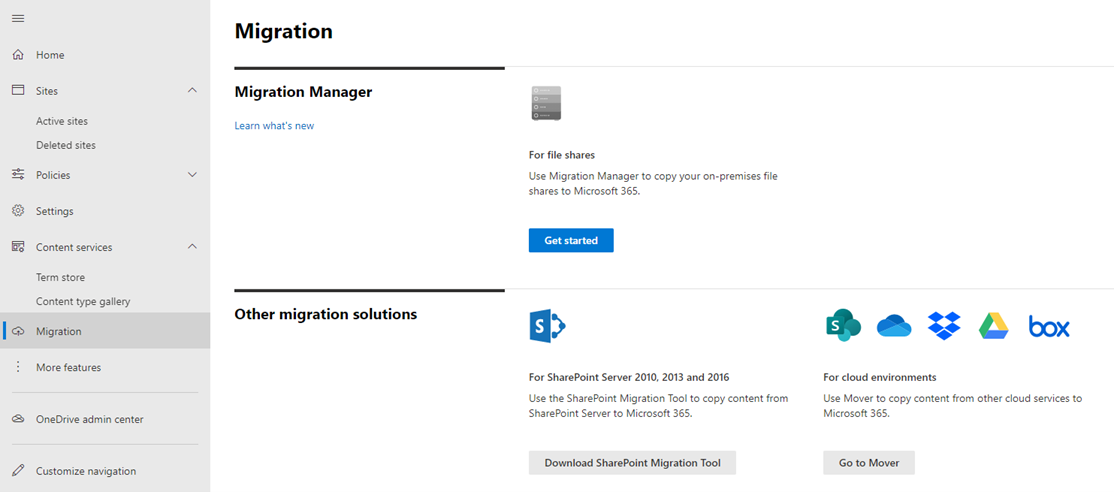
Verwaltung
Unter „Freigabe“ finden Sie entsprechende Kontrollen für OneDrive for Business und SharePoint Online. Die Einstellungen für die Freigabe von OneDrive und SharePoint überschneiden sich, weshalb Sie bei jeglichen Änderungen stets beide im Blick behalten sollten.
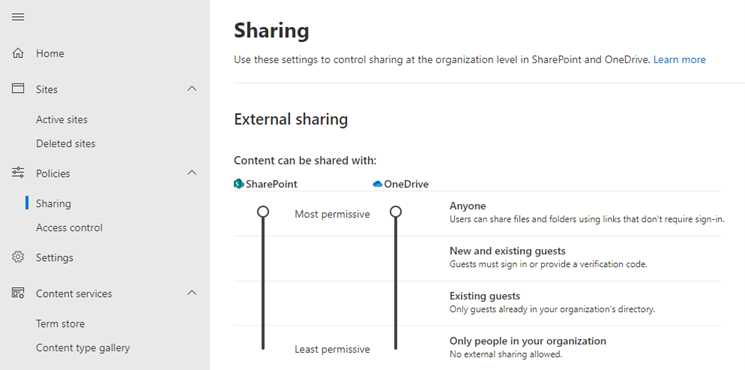
In den Einstellungen für die externe Freigabe können Sie die verschiedenen verfügbaren Optionen konfigurieren und so optimal auf Ihren persönlichen Governance-Ansatz abstimmen. Beispielsweise können Sie festlegen, wer welche Inhalte mit wem teilen kann.
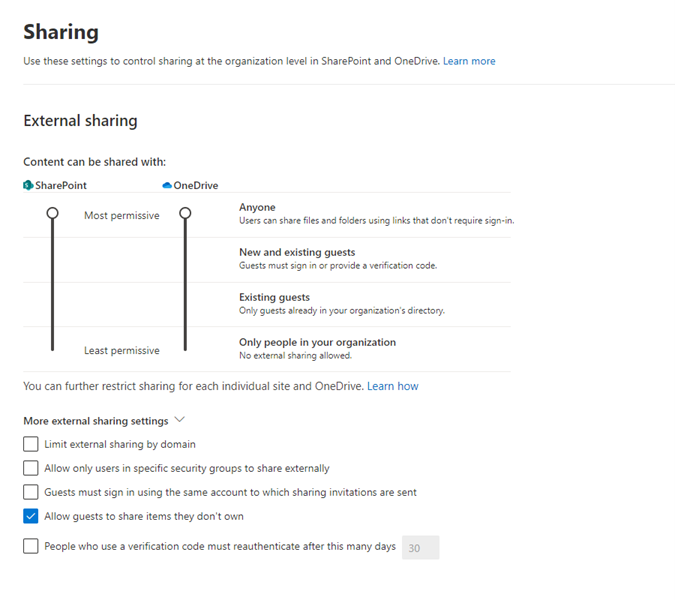
Die Einstellungen für Datei- und Ordnerlinks gestatten Ihnen, das Standardverhalten für die Freigabe von Links in Ihrer Organisation zu konfigurieren. Mithilfe dieser Einstellungen haben Sie die Möglichkeit, „Leitplanken“ für Ihre Nutzer zu schaffen und Standardeinstellungen festzulegen, die für Ihre Organisation am sinnvollsten sind.
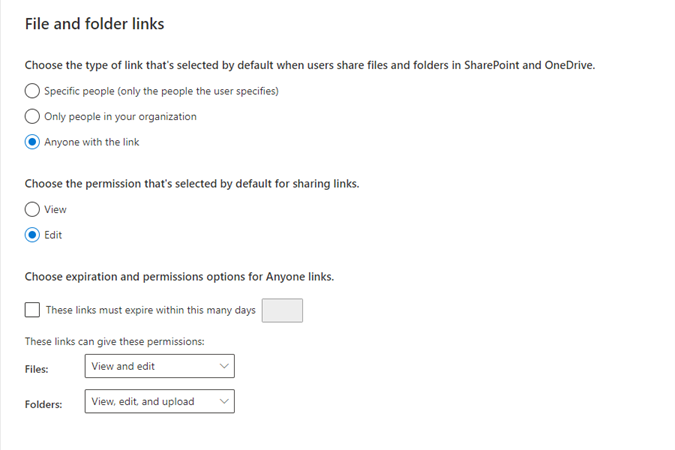
Die Zugriffskontrolle kommt zum Einsatz, um zu beschränken, wie Nutzer in SharePoint auf Inhalte zugreifen können und bietet Optionen zum Sperren des Zugriffs, wenn das dafür verwendete Gerät am Netzwerkstandort nicht verwaltet wird.
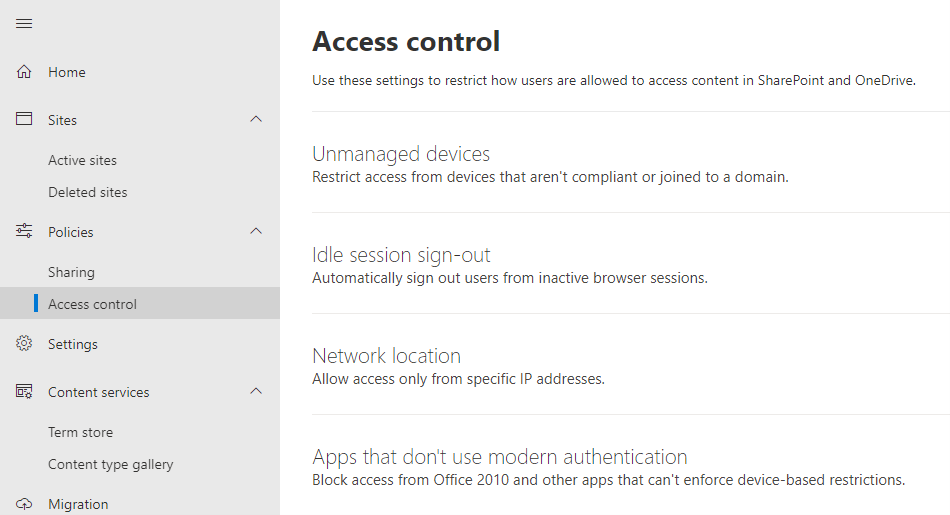
Darüber hinaus bieten die Einstellungen zusätzliche Steuerelemente zur Deaktivierung von Site-Kommentaren, zum Festlegen der Standardzeitzone neu erstellter Sites und der automatischen Festlegung des Sitespeichers.
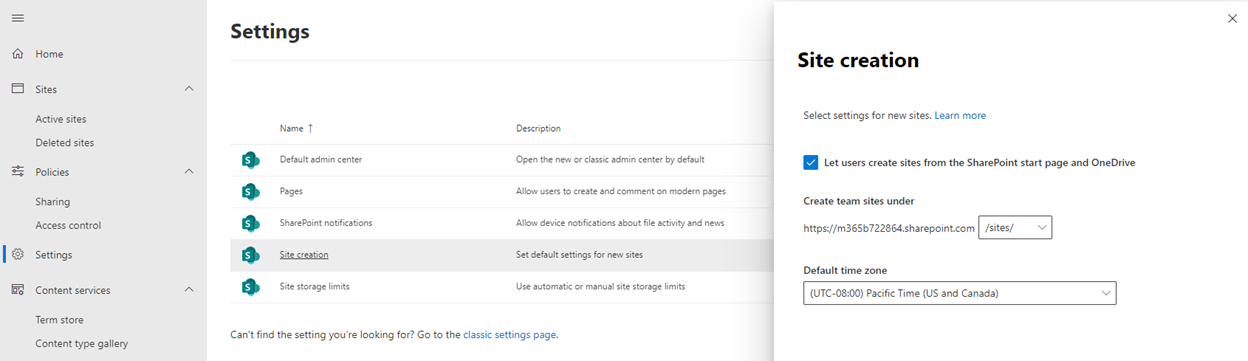
Unter „API-Zugriff“ können Sie API-Zugriffsanfragen überprüfen und genehmigen. Dies ist in der Regel notwendig, wenn Sie eine SharePoint-App hinzufügen, die zusätzliche Berechtigungen, wie z. B. das Anzeigen der grundlegenden Profilinformationen eines Nutzers, erfordert.
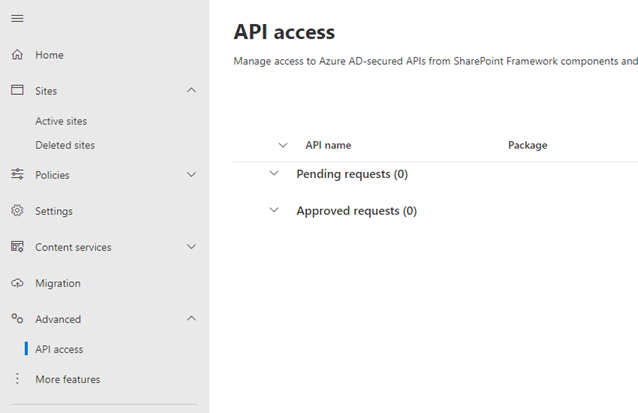
Unter „Weitere Funktionen“ finden Sie eine Vielzahl von Optionen zur Verwaltung von Nutzerprofilen, Suche, Records Management und so weiter. Viele dieser Optionen gelten als veraltet und wurden durch neue Funktionen in Microsoft 365 ersetzt.
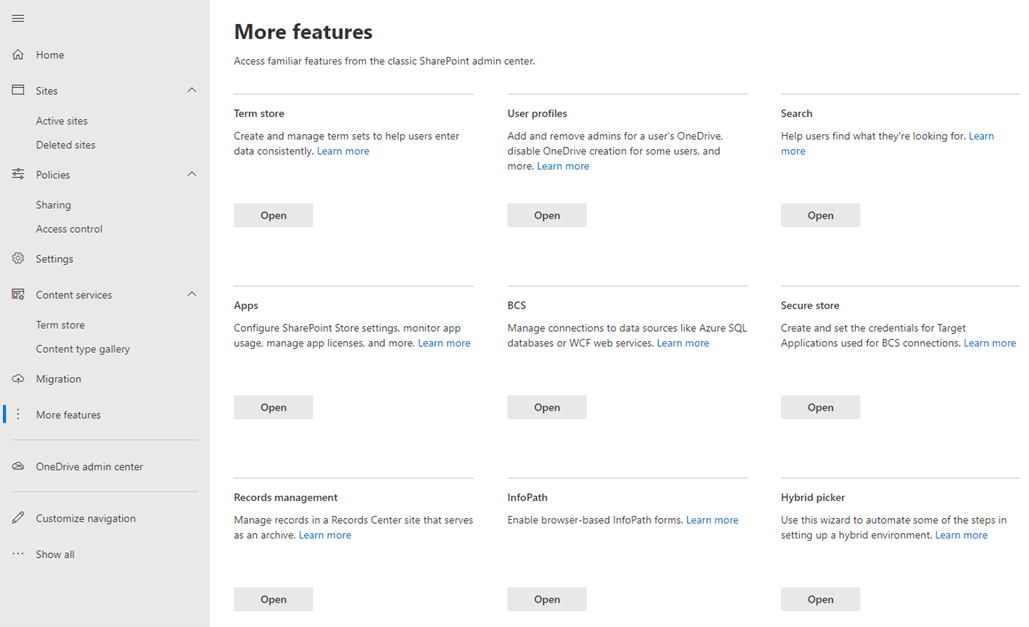
Schlussgedanken
Das SharePoint Admin Center bietet Ihnen zahlreiche Stellschrauben. Die vorkonfigurierten Standardeinstellungen sind ein guter Ausgangspunkt für Organisationen, die neu in SharePoint Online sind. Allerdings ist es wichtig zu verstehen, wie diese verschiedenen Einstellungen die Compliance- und Governance-Strategien Ihres Unternehmens widerspiegeln und umsetzen können.
Eine weitere Überlegung ist das Setzen sicherer Grenzen für Nutzer durch entsprechende Konfigurationseinstellungen. Wenn die Governance-Strategie Ihrer Organisation beispielsweise keinen externen Zugriff auf Sites und Inhalte gestattet, dann deaktivieren Sie die externe Freigabe. Oder Sie richten einen verwalteten Metadaten-Term-Speicher ein, wenn Ihre Organisation Wert auf konsistente Dateneingabe und die Verwendung der Firmenterminologie legt.
Nutzen Sie das SharePoint Admin Center als Ihre zentrale Anlaufstelle, um über die aktuelle Nutzung Ihrer Sites sowie das SharePoint-Change-Management auf dem Laufenden zu bleiben, Sites nach Ihren betrieblichen Anforderungen zu konfigurieren und zu aktualisieren, um SharePoint schließlich im Einklang mit den Compliance- und Governance-Richtlinien Ihrer Organisation zu verwalten.
Um mehr über das SharePoint Admin Center zu erfahren, sollten Sie unseren Blog abonnieren!

